Cara Seting Gom Player
Seperti tutorial tutorial yang sudah beredar di dunia maya, bahwa sebuah film yang dari so-no nya berbahasa inggris atau bahasa lainnya dapat kita pahami dengan adanya subtitle tersebut. Lebih mudahnya kalau subtitle disebut dengan nama terjemahan film dalam bahasa lain. Dari kata “dalam bahasa lain” sehingga dapat kita simpulkan bahwa subtilte (terjemahan film) tidak hanya dalam Bahasa Indonesia dan Bahasa Inggris, melainkan bisa dalam bahasa lain di seluruh dunia.
Beruntung sekali jika film yang hendak kita tonton sudah ada orang Indonesia yang telah menterjemahkan bahasa yang terdapat dari film menjadi terjemahan Bahasa Indonesia dalam bentuk teks (subtitle). Dari sekian banyak tutorial tentang cara menampilkan subtitle dari sebuah film yang berada dalam internet. Kebanyakan tutorial tersebut menggunakan software Windows Media Player Classic (K-Lite Codec Pack) yang sebelumnya harus menginstall DirectX yang terbaru.
Tetapi untuk kali ini kita tidak akan menggunakan Windows Media Player Classic (K-Lite Codec Pack) melainkan kita akan menggunakan Gom Player. Sebelum memulai tutorial kali ini, jika kamu belum mempunyai software Gom Player alangkah baiknya jika kamu donwload dahulu softwarenya di http://www.gomlab.com/eng/GMP_download.html. Setelah kamu download, silahkan softwarenya kamu install dikomputer kamu. Sebelumnya sih lebih baik jika film yang akan diputar dan subtitlenya diberi nama yang sama misalnya saja filmnya dengan nama Horton.avi maka beri nama subtitle dengan nama Horton.srt kemudian letakkan dalam satu folder. Dilanjutkan dengan menjalankan Gom Player.
1.Setelah Gom Player dijalankan, barulah kemudian kita tekan tombol F5, yang nantinya kita akan disambut dengan kotak dialog Preferences.
2.Pada tab General berilah tanda check pada “Show subtitles”. Dilanjutkan lagi klik tab Skin => pilihlah skin <default>[Directory].
3.Pada menubar sebelah kiri kliklah Subtitle => pada tab Subtitle => di Display Method pilihlah options “Display on video (TV-OUT)”
4.Begitu juga dengan pada tab Message pilihlah options “Display on video (TV-OUT)”
5.kliklah tab “Subtitle Directory” => Check pada “Search subtitles from the selected .......”
6.Klik tombol “Add” => Pilihlah dimana folder film dan subtitle berada yang telah disimpan dalam satu folder.
7.Setelah kita memilih folder yang dimaksud => selesai sudah langkah-langkahnya dengan mengklik tombol “Close”
8.Silahkan memutar film yang dimaksud dengan adanya subtitle dibagian bawahnya. Selamat mencoba dan semoga berhasil.
Subscribe to:
Post Comments (Atom)









































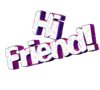
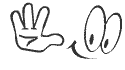


No comments:
Post a Comment